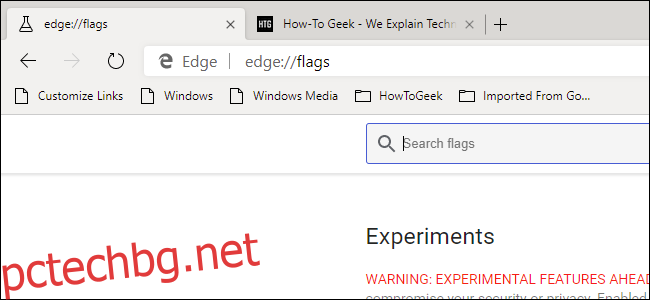Microsoft пусна тестови версии на Edge Chromium вчера и включва изненадващ брой функции за такава ранна версия. Microsoft казва, че някои функции, като тъмен режим, идват по-късно, но можете да ги изпробвате сега. Ето как.
Съдържание
Точно като Chrome Pages, но това е Edge Pages
Решението на Microsoft да обнови браузъра Edge с помощта на Chromium дойде с много обещания. Поддръжка за разширения на Chrome, по-добра поддръжка на докосване и живот на батерията за Chromium са само няколко примера. Един, който изглежда очевиден в ретроспекция, е, че Edge придобива експериментални флагове.
Експерименталните флагове на Chrome са подмножество от функциите на страниците, които можете да използвате, за да изпробвате предстоящи незавършени функции. И с Edge Chromium на Microsoft ще видите същата концепция в игра. Единствената разлика е вместо да пишете chrome://, за да започнете, вместо това ще използвате edge://.
Страницата с експерименти съдържа три особено интересни настройки за активиране: тъмен режим, групирани раздели и плавно превъртане.
Как да включите тъмен режим
Предполагаме, че вече сте инсталирали и преминали през настройката на Edge Chromium. За да започнете, ще отворите нов раздел и ще въведете edge://flags, след което натиснете Enter.
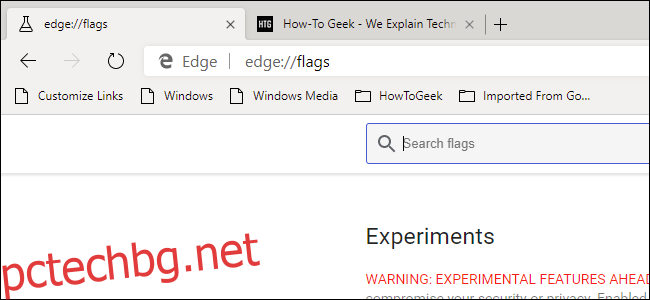
След това можете или да потърсите желания флаг (ако знаете името), или да превъртите до него. За да включите тъмен режим, потърсете опцията „Microsoft Edge Theme“ и променете падащото меню от По подразбиране на Разрешено.
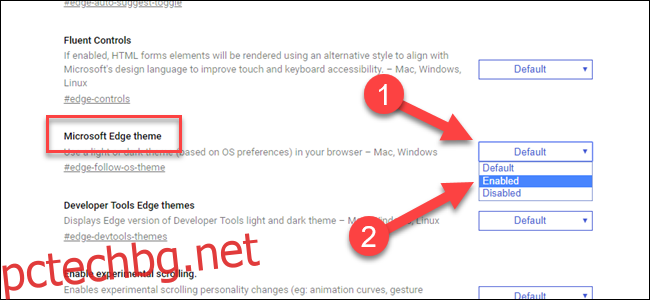
Ще бъдете подканени да рестартирате браузъра. Можете да направите това сега или да изчакате, докато зададете други флагове.
Ако не виждате тъмната тема, вероятно сте включили светлата тема на Windows. Тази настройка Edge ще зачита вашите цветови настройки на Windows, така че щракнете с десния бутон върху работния плот и изберете опцията за персонализиране. След това щракнете върху Цветове от дясната страна на диалоговия прозорец за настройки и променете падащото меню на цветовете на тъмно.
Актуализация: Ако искате да активирате тъмната тема на Edge, без да активирате тъмен режим в цялата система, просто добавете опцията –force-dark-mode към прекия път на Edge по същия начин, както бихте направили за Chrome.
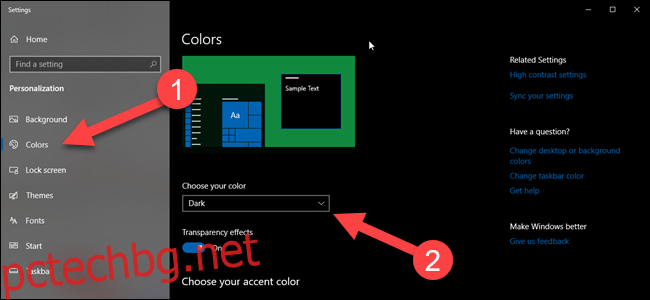
Други готини флагове: групирани раздели и плавно превъртане
Ако искате да изпробвате групирани раздели, върнете се към екрана edge://flags и намерете Групи на раздели. Променете тази опция от По подразбиране на Разрешена.
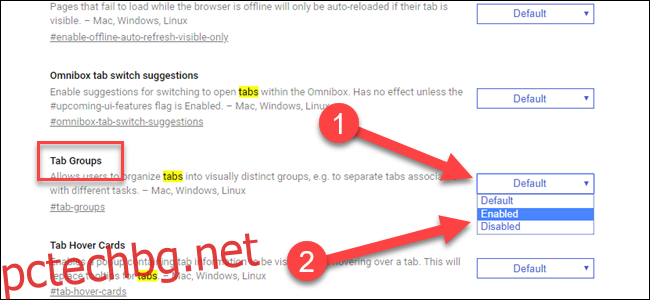
Сега, когато имате отворени раздели, можете да щракнете с десния бутон върху тях и да изберете да ги добавите към нова група или към съществуваща група. За съжаление не можете да преименувате групите, така че те ще се попълват с общи имена като Група 0, Група 1 и т.н. Но добавянето на раздел към група незабавно ще го премести до другите раздели в същата група. Групите ще ви позволят да разделите работа и игра (или раздели по тема), без да имате нужда от толкова отворени прозорци.
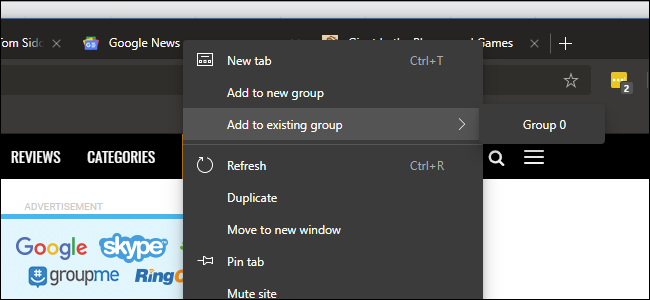
И накрая, можете да повторите този процес, за да активирате плавно превъртане, което честно казано… всъщност не направи нищо в нашето тестване. Поне не още – Microsoft работи усилено по тази функция и очакваме плавното превъртане да започне да работи скоро. Все пак е там, ако искате да го опитате.
Намерете опцията за плавно превъртане и променете По подразбиране на активирано.
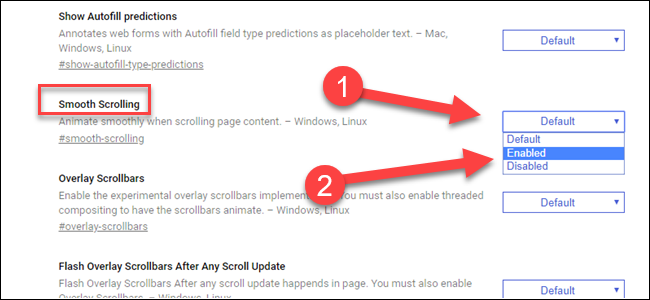
Надяваме се, че с идването на актуализациите това ще се подобри. В момента можем да разберем разликата между превъртането в стандартния браузър Edge, Chrome и Edge Chromium (със стандартния Edge се представя най-добре). Очакваме с нетърпение по-добро превъртане в браузърите Chromium.
Ще намерите доста други флагове, които могат да бъдат активирани, повечето от тях са по-технически по естество (като Zero-copy rasterizer), така че играйте с тях на свой собствен риск.